TRWE_2012
Süper Moderatör
- Üyelik Tarihi
- 2 Haz 2020
- Konular
- 3,095
- Mesajlar
- 5,896
- MFC Puanı
- 20,930
Açıklama:
FulleventLogView, tek bir pencere'de görüntülenen, Windows 10/8/7 /Vista için basit bir araçtır. Yerel bilgisayarınızın olaylarını, ağınızdaki uzak bir bilgisayarın olaylarını ve .evtx dosyalarında saklanan etkinlikleri görüntülemenizi sağlar. Ayrıca, Olaylar listesini GUI'den ve komut satırından Metin / CSV / Sekme sınırlandırılmış / HTML / XML dosyasına vermenizi sağlar. (çıktı alma)
FulleventLogView kullanma.......
FulleventLogView, herhangi bir kurulum işlemi veya ek DLL dosyaları gerektirmez. Kullanmaya başlamak için, yalnızca yürütülebilir dosyayı çalıştırın (FulleventLogview.exe)
FulleventLogView'ı çalıştırdıktan sonra, ana pencere son 7 gündeki tüm olayları yükler ve görüntüler. Varsayılan 7 günlük zaman filtresini değiştirebilir ve 'Gelişmiş Seçenekler' penceresini (F9) kullanarak diğer filtreleri ayarlayabilirsiniz.Olayları ağınızdaki uzak bilgisayardan veya olay günlüğü dosyalarından (.evtx) yüklemek istiyorsanız, 'Veri Kaynağı Seç' penceresini (F7) kullanmalısınız.
Alt bölme ekran modu(Lower Pane Display Mode)
Üst bölmede bir olay seçtiğinizde, alt bölme, seçtiğiniz ekran moduna bağlı olarak, seçilen etkinliğin ayrıntılarını görüntüler (Seçenekler -> Aşağı bölme ekranı modu{Options -> Lower Pane Display Mode})
Olay Açıklamasını Göster(Show Event Description) : Etkinliğin tam açıklamasını görüntüler. Bazı Etkinlik Açıklamaları, 'Açıklama' sütununda onları izlemek için çok uzundur, böylece alt paneldeki uzun olay açıklamasını görüntüleyebilirsiniz.
Etkinlik Verilerini Göster + Açıklama(Show Event Data + Description) : Etkinliğin tam açıklamasını ve bu etkinlikte depolanan ek verileri görüntüler.
Olay XML'yi göster(Show Event XML) : Etkinliğin tam XML'sini görüntüler.
Anlık Yenile (F5) ve Kalıcı Yenileme (F8)
FulleventLogView, 2 çeşit yenileme eylemi sağlar:
Anlık Yenile(F5) [Refresh]: Tüm olay günlüğünü yeniden yükler
Kalıcı Yenileme (F8) [Smooth Refresh] : FulleventLogView Yalnızca önceki yenilemeden bu yana oluşturulan yeni olay öğelerini ekler.
Otomatik Yenileme Modu
Otomatik Yenileme Modu açıldığında (Seçenekler -> Otomatik Yenileme -> Her X Saniye(Options -> Auto Refresh -> Every x seconds)),
FulleventLogView, seçtiğiniz yenileme aralığına göre yumuşak bir yenileme otomatik olarak yürütür, böylece yeni bir olay günlüğü öğesinin ne zaman oluşturulduğunu görebileceksiniz. .
Yönetici olarak çalıştır
Varsayılan olarak, FulleVentlogView, yükseklik istemez (yönetici olarak çalıştırın). Olayları izlemek istiyorsanız, FulleventLogView'ı Yönetici olarak çalıştırmanız gerekir (CTRL + F11) tuşuna basın.
Ekran Görüntüsü -1
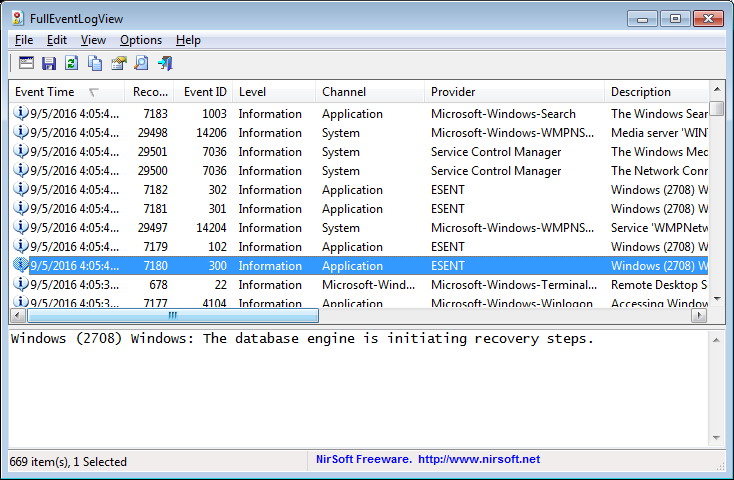
Ekran Görüntüsü -2 (@Ayamutura'ın sisteminden)
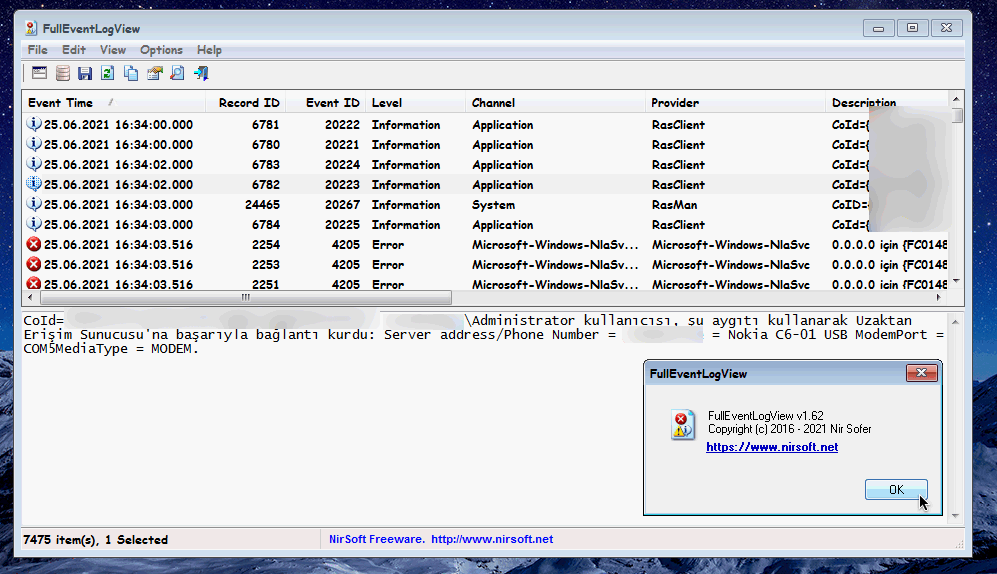
İndirme :
32bit :
64bit :
Hash Bayt Kontrolü :
Yazılımın Türkçe Dil Dosyası (.ini dosyası) :
Not:
Türkçe dil dosyasını, yazılımın .exe dosyasının bulunduğu dizinin içine atın, yazılım Türkçe arayüzden başlatılır.
FulleventLogView, tek bir pencere'de görüntülenen, Windows 10/8/7 /Vista için basit bir araçtır. Yerel bilgisayarınızın olaylarını, ağınızdaki uzak bir bilgisayarın olaylarını ve .evtx dosyalarında saklanan etkinlikleri görüntülemenizi sağlar. Ayrıca, Olaylar listesini GUI'den ve komut satırından Metin / CSV / Sekme sınırlandırılmış / HTML / XML dosyasına vermenizi sağlar. (çıktı alma)
FulleventLogView kullanma.......
FulleventLogView, herhangi bir kurulum işlemi veya ek DLL dosyaları gerektirmez. Kullanmaya başlamak için, yalnızca yürütülebilir dosyayı çalıştırın (FulleventLogview.exe)
FulleventLogView'ı çalıştırdıktan sonra, ana pencere son 7 gündeki tüm olayları yükler ve görüntüler. Varsayılan 7 günlük zaman filtresini değiştirebilir ve 'Gelişmiş Seçenekler' penceresini (F9) kullanarak diğer filtreleri ayarlayabilirsiniz.Olayları ağınızdaki uzak bilgisayardan veya olay günlüğü dosyalarından (.evtx) yüklemek istiyorsanız, 'Veri Kaynağı Seç' penceresini (F7) kullanmalısınız.
Alt bölme ekran modu(Lower Pane Display Mode)
Üst bölmede bir olay seçtiğinizde, alt bölme, seçtiğiniz ekran moduna bağlı olarak, seçilen etkinliğin ayrıntılarını görüntüler (Seçenekler -> Aşağı bölme ekranı modu{Options -> Lower Pane Display Mode})
Olay Açıklamasını Göster(Show Event Description) : Etkinliğin tam açıklamasını görüntüler. Bazı Etkinlik Açıklamaları, 'Açıklama' sütununda onları izlemek için çok uzundur, böylece alt paneldeki uzun olay açıklamasını görüntüleyebilirsiniz.
Etkinlik Verilerini Göster + Açıklama(Show Event Data + Description) : Etkinliğin tam açıklamasını ve bu etkinlikte depolanan ek verileri görüntüler.
Olay XML'yi göster(Show Event XML) : Etkinliğin tam XML'sini görüntüler.
Anlık Yenile (F5) ve Kalıcı Yenileme (F8)
FulleventLogView, 2 çeşit yenileme eylemi sağlar:
Anlık Yenile(F5) [Refresh]: Tüm olay günlüğünü yeniden yükler
Kalıcı Yenileme (F8) [Smooth Refresh] : FulleventLogView Yalnızca önceki yenilemeden bu yana oluşturulan yeni olay öğelerini ekler.
Otomatik Yenileme Modu
Otomatik Yenileme Modu açıldığında (Seçenekler -> Otomatik Yenileme -> Her X Saniye(Options -> Auto Refresh -> Every x seconds)),
FulleventLogView, seçtiğiniz yenileme aralığına göre yumuşak bir yenileme otomatik olarak yürütür, böylece yeni bir olay günlüğü öğesinin ne zaman oluşturulduğunu görebileceksiniz. .
Yönetici olarak çalıştır
Varsayılan olarak, FulleVentlogView, yükseklik istemez (yönetici olarak çalıştırın). Olayları izlemek istiyorsanız, FulleventLogView'ı Yönetici olarak çalıştırmanız gerekir (CTRL + F11) tuşuna basın.
Ekran Görüntüsü -1
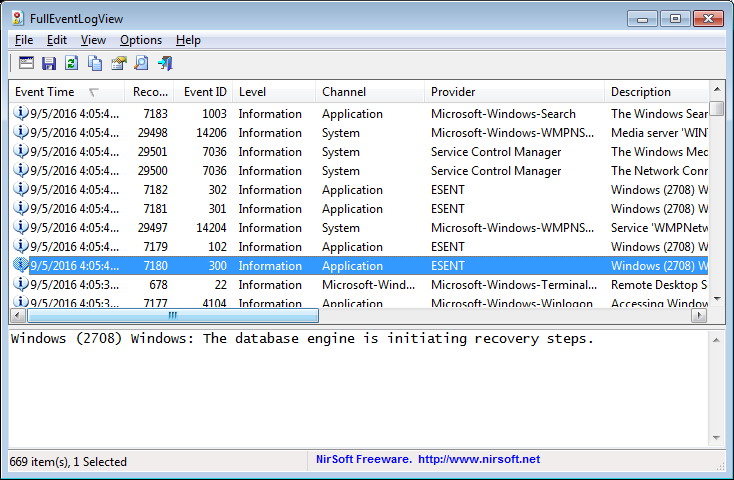
Ekran Görüntüsü -2 (@Ayamutura'ın sisteminden)
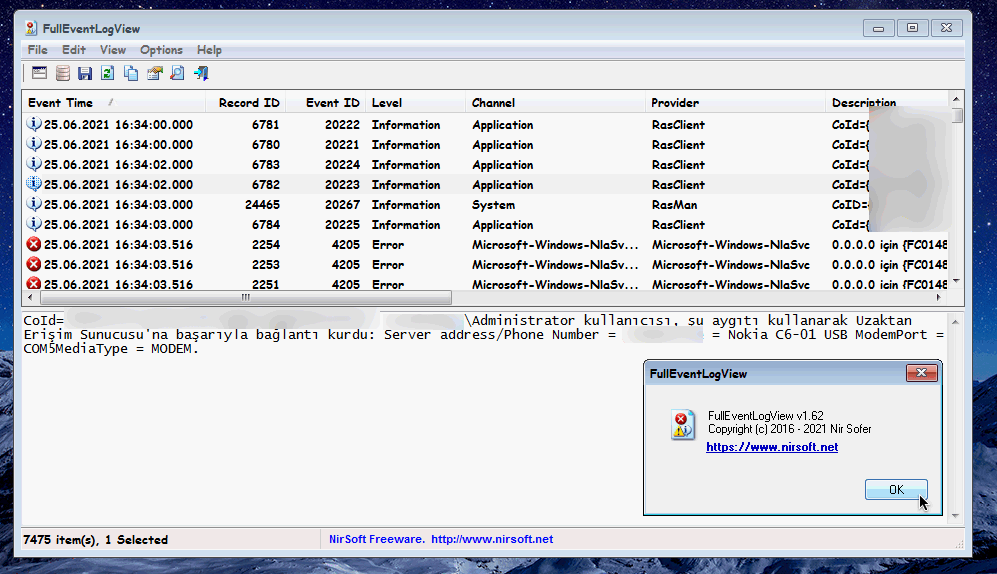
İndirme :
32bit :
Kod:
https://www.nirsoft.net/utils/fulleventlogview.zip64bit :
Kod:
https://www.nirsoft.net/utils/fulleventlogview-x64.zipHash Bayt Kontrolü :
Kod:
https://www.nirsoft.net/hash_check/?software=fulleventlogviewYazılımın Türkçe Dil Dosyası (.ini dosyası) :
Kod:
https://www.nirsoft.net/utils/trans/fulleventlogview_turkish.zipNot:
Türkçe dil dosyasını, yazılımın .exe dosyasının bulunduğu dizinin içine atın, yazılım Türkçe arayüzden başlatılır.
Son düzenleme:
